Obsah Úvodem 11 Začít se dá i s málem 11 Abychom si rozuměli 12
|
|
|
- Miroslava Tomanová
- před 9 lety
- Počet zobrazení:
Transkript
1 Úvodem 11 Začít se dá i s málem 11 Abychom si rozuměli Seznámení s PowerPointem 13 K čemu slouží PowerPoint 14 K čemu slouží prezentace 14 Obvyklé využití prezentací 14 Možnosti publikování prezentací 17 Prostředí a ovládání PowerPointu 18 Spuštění 18 V okně PowerPointu 19 Podokno úloh 22 Systém nabídek dáváme programu příkazy 23 Panely nástrojů 25 Klávesové zkratky 28 Volitelné součásti oken 28 Nápověda 30 Vyhledání nápovědy dotazem 30 Pomocník Office 33 Podokno úloh Nápověda 34 Na Internetu 35 Ukončení programu Základy vytváření prezentací 37 Příprava a postup při tvorbě prezentace Stanovení cílů Vymezení publika Výběr prezentační metody Výběr vhodné šablony a formátu prezentace Vytvoření obsahové náplně Vylepšení grafického ztvárnění snímků Doplnění multimediálních efektů Vytvoření tištěných podkladů Vyzkoušení prezentace Předvádění prezentace Zhodnocení a vylepšení prezentace 44 Vytvoření nové prezentace 45 Způsoby vytvoření prezentace 45 3
2 Práce v různých zobrazeních 54 Normální zobrazení 55 Zobrazení Řazení snímků 56 Zobrazení Prezentace 57 Stránky s poznámkami 58 Práce se snímky 58 Vkládání snímků 59 Přecházení mezi snímky 60 Označování celých snímků 62 Odstraňování snímků 64 Změna pořadí snímků 64 Kopírování snímků 65 Přesun a kopírování snímků mezi prezentacemi 65 Vložení snímků z jiné prezentace 66 Odvolávání akcí 67 Uložení prezentace 68 První uložení prezentace 68 Následná ukládání 69 Uložení prezentace v jiném formátu 70 Možnosti ukládání 70 Zavírání a otevírání prezentace 76 Zavření prezentace 76 Otevření prezentace 76 Otevření některé z posledně použitých prezentací 77 Procházení disků a složek 77 Další možnosti otevíracího dialogu 79 Hledání prezentace 83 Vlastnosti prezentace 84 Zadávání vlastností 85 Práce s okny prezentací 86 Měřítko zobrazení lupa 86 Práce s více prezentacemi Práce s textem 89 Psaní textu 90 Vložení textového pole 92 Pohyb v napsaném textu 92 Označování textu 93 Mazání a přepisování textu 94 Přesun a kopírování textu 94 Formátování písma 94 Typ písma 94 4 Microsoft Office PowerPoint 2003
3 Velikost písma 95 Řez, stín a barva písma 96 Horní a dolní index 97 Kopírování formátu písma 97 Formátování odstavců 98 Řádkování 99 Zarovnávání 100 Stupeň odsazení úroveň v osnově 100 Odrážky a číslování 101 Vzdálenost textu od okraje objektu a odrážek od textu 103 Kopírování formátu odstavce 104 Osnova 105 Psaní v osnově 105 Práce s panelem nástrojů Osnova 107 Změna úrovně a pořadí odstavců 107 Skrytí a rozvinutí odstavců nižší úrovně 107 Vytvoření souhrnného snímku 108 Vložení a odstranění nového snímku v osnově 109 Rozdělení textu na více snímků 110 Vložení snímků z osnovy 110 Umístění textu uvnitř objektů 110 Další textové možnosti 112 Vkládání zvláštních symbolů 112 Vložení data nebo času 113 Velikost písmen 114 Hledání a nahrazování textu 115 Zvláštní textové efekty: WordArt 116 Vložení textu se zvláštním efektem 116 Tabulky 118 Vytvoření tabulky 118 Zadávání údajů do tabulky 120 Úprava tabulky 122 Odstranění tabulky 126 Kontrola správnosti a konzistence textu 126 Jazykové korektury 126 Automatická kontrola pravopisu 127 Automatické opravy 128 Ruční kontrola pravopisu 130 Kontrola stylu 130 5
4 4. Práce s objekty na snímcích 133 Označování 134 Přesouvání a kopírování 135 Přesun 135 Kopírování 136 Duplikace 136 Vytvoření řady rovnoměrně rozmístěných duplikátů 136 Přesouvání a kopírování do jiných prezentací a programů 137 Vyrovnávání objektů 138 Zarovnání objektů 138 Rovnoměrné rozmístění objektů 139 Jemné rozmís ování objektů 140 Změna tvaru a velikosti 142 Změna tvaru a velikosti objektu tažením myší 142 Nastavení rozměrů objektu v dialogu 143 Vymazání objektu 144 Vrstvení objektů 144 Změna pořadí vrstev 145 Seskupování 145 Otáčení a překlápění 147 Natočení objektu v libovolném úhlu 147 Otočení objektu o Překlopení objektu 149 Formátování objektů 149 Barevné výplně, čáry a šipky 149 Stíny a trojrozměrné efekty 151 Kopírování formátu Úprava vzhledu prezentací 155 Změna velikosti a tvaru snímků 156 Rozložení objektů na snímku 158 Změna rozložení snímku 159 Barevná schémata 160 Aktuální barevné schéma 161 Vytvoření vlastního barevného schématu 162 Tipy pro práci s barvami 165 Pozadí snímků 166 Změna pozadí snímku 167 Možnosti pozadí snímků 167 Několik tipů pro výběr pozadí Microsoft Office PowerPoint 2003
5 Záhlaví a zápatí snímků 170 Vytvoření zápatí 170 Předloha 172 Předloha nadpisů a předloha snímků 172 Úprava předlohy 174 Šablona 177 Typy šablon 177 Použití šablon 179 Vytvoření vlastní šablony 182 Úprava šablony 185 Úprava pozadí předlohy 186 Očíslování snímků Kreslení a práce s grafikou 189 Možnosti získání a vytváření obrázků 190 Kliparty 191 Vložení klipu na snímek 192 Práce s klipy v Galerii médií 194 Možnosti hledání klipů 194 Prohlížení klipů v okně Galerie 196 Přidávání klipů do galerie 198 Zařazení klipu do kolekce 202 Zpřístupnění klipu bez připojení k Internetu 203 Odstranění klipu z Galerie 203 Úprava klipartu 203 Tipy pro použití klipartů 204 Ostatní obrázky 205 Vložení obrázku ze souboru 205 Vložení obrázku sejmutého skenerem nebo digitálním fotoaparátem 205 Fotoalba 206 Vytvoření fotoalba 206 Formátování a úprava fotoalba 209 Kreslení 209 Kreslení automatických tvarů 210 Změna typu automatického tvaru 214 Formátování a manipulace s automatickými tvary 214 Psaní textu do automatických tvarů 215 Diagramy 216 Vytváření diagramů 218 Změny a úpravy diagramů 221 7
6 Grafy 224 Vytvoření grafu 224 Zadání dat pro graf 225 Výběr typu grafu 227 Dokončení tvorby grafu 228 Formátování grafu 228 Úprava datové tabulky 232 Formátování grafických objektů 234 Barevný režim 234 Přebarvení 235 Zprůhlednění barvy 236 Navrácení objektu do původního stavu 237 Komprese Použití objektů z jiných aplikací 239 Kopírování objektů 240 Vkládání a propojování objektů 241 Vložení hotového objektu 241 Vytvoření nového objektu 242 Propojení objektů 243 Úpravy vložených a propojených objektů 244 Formátování vložených objektů 246 Přenášení objektů z PowerPointu do jiných programů 246 Vložení objektu do jiného dokumentu 246 Vložení snímku do jiného dokumentu 247 Vytvoření obrázku ze snímku, pozadí nebo objektů Multimédia v prezentaci 249 Hudba a zvuk 250 Způsoby začlenění zvuku do prezentace 250 Možnosti získání či nahrání zvuků 251 Vložení zvuku 252 Nahrání zvuku 254 Nastavení přehrávání vloženého zvuku 255 Přiřazení zvuku jiným událostem 257 Vyzkoušení zvuku či nahrávky 258 Video 259 Možnosti získání či nahrání videa 260 Vložení videoklipu 260 Nastavení přehrávání videoklipu Microsoft Office PowerPoint 2003
7 Vyzkoušení videoklipu 263 Poznámky k práci s videoklipy 263 Animace 264 Využití animací 265 Nastavování animací 266 Rychlé nastavení: animační schémata 266 Více efektů: vlastní animace 267 Změny a úpravy animace 280 Přechody mezi snímky Příprava podkladů a tisk prezentací 285 Poznámky 286 Poznámky v Normálním zobrazení 286 Stránky s poznámkami 287 Poznámky při předvádění prezentace 288 Tisk stránek s poznámkami 288 Podklady 288 Osnova 289 Předloha v podkladech 290 Předloha poznámek 290 Předloha podkladů a osnovy 291 Záhlaví a zápatí v poznámkách, podkladech a osnově 291 Odeslání poznámek nebo osnovy do programu Microsoft Word 292 Tisk prezentací 293 Tisk snímků 293 Černobílý tisk Předvádění prezentace 299 Předvádění řízené prezentace 300 Spuštění projekce 300 Ovládání projekce 301 Zasahování do projekce 301 Ruční psaní poznámek při projekci 304 Poznámky lektora při projekci 305 Ukončení projekce 306 Přenesení prezentace na jiný počítač 306 Vypálení prezentace na CD 307 Spuštění prezentace na jiném počítači 309 Tipy pro vystupování při prezentaci 310 9
8 11. Automatické, interaktivní a webové prezentace 313 Automatická projekce 314 Načasování přechodů snímků 314 Nahrání mluveného doprovodu 318 Nastavení parametrů průběhu prezentace 321 Interaktivní prezentace 323 Možnosti interaktivity 323 Nastavení akcí 324 Hypertextové odkazy 326 Zajištění interaktivity při předvádění 329 Příklady interaktivních prezentací 329 Webové prezentace 330 Vystavená prezentace ve standardním formátu 331 Prezentace ve webovém formátu Další možnosti prezentací 337 Týmová spolupráce na tvorbě prezentace 338 Komentáře 338 Revize 340 Řešení dlouhých a členitých prezentací 346 Skryté snímky 347 Projekce na dvou obrazovkách Konfigurace 353 Instalované součásti PowerPointu 354 Dodatečné změny a oprava instalace 357 Aktualizace Office 358 Konfigurace uživatelských nastavení 359 Přidávání příkazů do nabídek a panelů nástrojů 368 Úpravy panelů nástrojů bez dialogu 370 Navrácení nabídek a panelů nástrojů do původního stavu 371 Několik tipů pro přidání příkazů či tlačítek 371 Příloha A Co je nového ve verzi Příloha B Nabídky 376 Příloha C Klávesové zkratky 386 Rejstřík Microsoft Office PowerPoint 2003
Zvyšování IT gramotnosti zaměstnanců vybraných fakult MU MS POWERPOINT 2010
 Zvyšování IT gramotnosti zaměstnanců vybraných fakult MU MS POWERPOINT 2010 Novinky v PowerPoint 2010 Správa souborů v novém zobrazení Backstage Automatické ukládání verzí prezentace Uspořádání snímků
Zvyšování IT gramotnosti zaměstnanců vybraných fakult MU MS POWERPOINT 2010 Novinky v PowerPoint 2010 Správa souborů v novém zobrazení Backstage Automatické ukládání verzí prezentace Uspořádání snímků
Předmluva 1 Typografická konvence použitá v knize 2. 1 Úvod do Wordu 2003 3. Popis obrazovky 7 Popis panelu nabídek 9 Zadávání příkazů 10
 Obsah Předmluva 1 Typografická konvence použitá v knize 2 1 Úvod do Wordu 2003 3 Spuštění a ukončení Wordu 4 Přepínání mezi otevřenými dokumenty 5 Oprava aplikace 5 Popis obrazovky 7 Popis panelu nabídek
Obsah Předmluva 1 Typografická konvence použitá v knize 2 1 Úvod do Wordu 2003 3 Spuštění a ukončení Wordu 4 Přepínání mezi otevřenými dokumenty 5 Oprava aplikace 5 Popis obrazovky 7 Popis panelu nabídek
Obsah. 1. Úvod a popis prostředí... 11
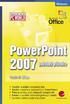 POWERPOINT 2007 PODROBNÝ PRŮVODCE 5 Obsah 1. Úvod a popis prostředí... 11 1.1 Úvod...11 1.2 Co je nového ve verzi 2007...12 1.2.1 Kompatibilita se staršími verzemi prezentací... 12 1.2.2 Změna vzhledu
POWERPOINT 2007 PODROBNÝ PRŮVODCE 5 Obsah 1. Úvod a popis prostředí... 11 1.1 Úvod...11 1.2 Co je nového ve verzi 2007...12 1.2.1 Kompatibilita se staršími verzemi prezentací... 12 1.2.2 Změna vzhledu
Word 2007. Josef Pecinovský. podrobný průvodce
 Word 2007 podrobný průvodce Josef Pecinovský Vydala Grada Publishing, a.s. U Průhonu 22, Praha 7 jako svou 2893. publikaci Odpovědný redaktor Pavel Němeček Návrh vnitřního layoutu Miroslav Lochman Počet
Word 2007 podrobný průvodce Josef Pecinovský Vydala Grada Publishing, a.s. U Průhonu 22, Praha 7 jako svou 2893. publikaci Odpovědný redaktor Pavel Němeček Návrh vnitřního layoutu Miroslav Lochman Počet
František Hudek. květen 2013. 6. - 7. ročník
 VY_32_INOVACE_FH13_WIN Jméno autora výukového materiálu Datum (období), ve kterém byl VM vytvořen Ročník, pro který je VM určen Vzdělávací oblast, obor, okruh, téma Anotace František Hudek květen 2013
VY_32_INOVACE_FH13_WIN Jméno autora výukového materiálu Datum (období), ve kterém byl VM vytvořen Ročník, pro který je VM určen Vzdělávací oblast, obor, okruh, téma Anotace František Hudek květen 2013
Microsoft Office. Word styly
 Microsoft Office Word styly Karel Dvořák 2011 Styly Používání stylů v textovém editoru přináší několik nesporných výhod. Je to zejména jednoduchá změna vzhledu celého dokumentu. Předem připravené styly
Microsoft Office Word styly Karel Dvořák 2011 Styly Používání stylů v textovém editoru přináší několik nesporných výhod. Je to zejména jednoduchá změna vzhledu celého dokumentu. Předem připravené styly
Obsah. Úvod 13 Komu je kniha určena 13 Konvence použité v knize 14 Zpětná vazba od čtenářů 14 Errata 15
 Úvod 13 Komu je kniha určena 13 Konvence použité v knize 14 Zpětná vazba od čtenářů 14 Errata 15 KAPITOLA 1 Seznámení se systémem Windows 10 17 Úvodní přihlášení a uživatelské účty 17 Úvodní přihlášení
Úvod 13 Komu je kniha určena 13 Konvence použité v knize 14 Zpětná vazba od čtenářů 14 Errata 15 KAPITOLA 1 Seznámení se systémem Windows 10 17 Úvodní přihlášení a uživatelské účty 17 Úvodní přihlášení
Obsah. Kapitola 1...15. Úvod...11 Historie počítačů...11 Digitální fotoaparát...12 Co čekat od počítače...12 Historie verzí 5, 6 a 7...
 Obsah Úvod................................11 Historie počítačů...........................11 Digitální fotoaparát..........................12 Co čekat od počítače........................12 Historie verzí
Obsah Úvod................................11 Historie počítačů...........................11 Digitální fotoaparát..........................12 Co čekat od počítače........................12 Historie verzí
Sada 2 Microsoft Word 2007
 S třední škola stavební Jihlava Sada 2 Microsoft Word 2007 04. Text v záhlaví, zápatí, číslování stránek Digitální učební materiál projektu: SŠS Jihlava šablony registrační číslo projektu:cz.1.09/1.5.00/34.0284
S třední škola stavební Jihlava Sada 2 Microsoft Word 2007 04. Text v záhlaví, zápatí, číslování stránek Digitální učební materiál projektu: SŠS Jihlava šablony registrační číslo projektu:cz.1.09/1.5.00/34.0284
Obsah kapitoly výklad učiva
 Obsah kapitoly výklad učiva Sada Microsoft Office Microsoft Office je kancelářský balík společnosti Microsoft, který sdružuje počítačové aplikace této firmy. Ať už se jedná o textový procesor, tabulkový
Obsah kapitoly výklad učiva Sada Microsoft Office Microsoft Office je kancelářský balík společnosti Microsoft, který sdružuje počítačové aplikace této firmy. Ať už se jedná o textový procesor, tabulkový
Vektorový grafický editor
 Vektorový grafický editor Jak již bylo řečeno, vektorový editor pracuje s křivkami; u vektorových obrázků se při zvětšování kvalita nemění. Jednoduchý vektorový obrázek může nakreslit ve Wordu; pro náročnější
Vektorový grafický editor Jak již bylo řečeno, vektorový editor pracuje s křivkami; u vektorových obrázků se při zvětšování kvalita nemění. Jednoduchý vektorový obrázek může nakreslit ve Wordu; pro náročnější
Střední průmyslová škola strojnická Olomouc, tř.17. listopadu 49
 Střední průmyslová škola strojnická Olomouc, tř.17. listopadu 49 Výukový materiál zpracovaný v rámci projektu Výuka moderně Registrační číslo projektu: CZ.1.07/1.5.00/34.0205 Šablona: III/2 Informační
Střední průmyslová škola strojnická Olomouc, tř.17. listopadu 49 Výukový materiál zpracovaný v rámci projektu Výuka moderně Registrační číslo projektu: CZ.1.07/1.5.00/34.0205 Šablona: III/2 Informační
MS PowerPoint moderní prezentace pro potřeby výuky na SŠ
 Název projektu: ICT jako nástroj inovace výuky Reg. č. projetku: CZ.1.07/1.3.00/51.0040 Název projektu: ICT jako nástroj inovace výuky Reg. č. projetku: CZ.1.07/1.3.00/51.0040 MS PowerPoint moderní prezentace
Název projektu: ICT jako nástroj inovace výuky Reg. č. projetku: CZ.1.07/1.3.00/51.0040 Název projektu: ICT jako nástroj inovace výuky Reg. č. projetku: CZ.1.07/1.3.00/51.0040 MS PowerPoint moderní prezentace
Začínáme s Acrobatem 21
 Obsah Úvod 15 Je tato kniha určena pro vás? 16 Cíle této knihy 16 Jak používat tuto knihu 17 Přimějte program, aby pracoval pro vás 17 Konvence používané v této knize 18 Obsah knihy, který je k dispozici
Obsah Úvod 15 Je tato kniha určena pro vás? 16 Cíle této knihy 16 Jak používat tuto knihu 17 Přimějte program, aby pracoval pro vás 17 Konvence používané v této knize 18 Obsah knihy, který je k dispozici
Obsah 1 SEZNÁMENÍ S PROGRAM EM 1
 Obsah 1 SEZNÁMENÍ S PROGRAM EM 1 ÚVODEM 2 К čemu se PowerPoint používá Nová verze si polepšila Abychom si rozuměli OVLÁDÁNÍ PROGRAMU Spuštění programu Způsoby vytvoření prezentace Stručný průvodce Hlavní
Obsah 1 SEZNÁMENÍ S PROGRAM EM 1 ÚVODEM 2 К čemu se PowerPoint používá Nová verze si polepšila Abychom si rozuměli OVLÁDÁNÍ PROGRAMU Spuštění programu Způsoby vytvoření prezentace Stručný průvodce Hlavní
MS WORD 2007 Styly a automatické vytvoření obsahu
 MS WORD 2007 Styly a automatické vytvoření obsahu Při formátování méně rozsáhlých textů se můžeme spokojit s formátováním použitím dílčích formátovacích funkcí. Tato činnost není sice nijak složitá, ale
MS WORD 2007 Styly a automatické vytvoření obsahu Při formátování méně rozsáhlých textů se můžeme spokojit s formátováním použitím dílčích formátovacích funkcí. Tato činnost není sice nijak složitá, ale
Windows 10 (6. třída)
 Windows 10 (6. třída) Okno spuštěné aplikace: takto vypadá okno aplikace Malování - panel nástrojů Rychlý přístup Titulkový pruh se jménem souboru (Bez názvu) tlačka pro minimalizaci, obnovení z maxima
Windows 10 (6. třída) Okno spuštěné aplikace: takto vypadá okno aplikace Malování - panel nástrojů Rychlý přístup Titulkový pruh se jménem souboru (Bez názvu) tlačka pro minimalizaci, obnovení z maxima
Seznam novinek ve verzi 6
 Seznam novinek ve verzi 6 Podpora nových displejů v rozlišení FULL HD, 4K UHD detailnější a ostřejší zobrazení. Podpora nových Windows 10 Podpora nových Windows tabletů ve vysokém rozlišení zlepšeno ovládání
Seznam novinek ve verzi 6 Podpora nových displejů v rozlišení FULL HD, 4K UHD detailnější a ostřejší zobrazení. Podpora nových Windows 10 Podpora nových Windows tabletů ve vysokém rozlišení zlepšeno ovládání
Tabulky Word 2007 - egon. Tabulky, jejich formátování, úprava, změna velikosti
 Tabulky Word 2007 - egon Tabulky, jejich formátování, úprava, změna velikosti Jan Málek 26.7.2010 Tabulky Tabulky nám pomáhají v pochopení, jak mezi sebou souvisí určité informace, obohacují vzhled dokumentu
Tabulky Word 2007 - egon Tabulky, jejich formátování, úprava, změna velikosti Jan Málek 26.7.2010 Tabulky Tabulky nám pomáhají v pochopení, jak mezi sebou souvisí určité informace, obohacují vzhled dokumentu
Úvod 13. Seznámení s PowerPointem 15. K čemu slouží PowerPoint a prezentace 16 Obvyklé využití prezentací 17 Možnosti publikování prezentací.
 Obsah Úvod 13 1 Seznámení s PowerPointem 15 K čemu slouží PowerPoint a prezentace 16 Obvyklé využití prezentací 17 Možnosti publikování prezentací. 19 Spuštění a ukončení programu 20 Spuštění PowerPointu
Obsah Úvod 13 1 Seznámení s PowerPointem 15 K čemu slouží PowerPoint a prezentace 16 Obvyklé využití prezentací 17 Možnosti publikování prezentací. 19 Spuštění a ukončení programu 20 Spuštění PowerPointu
Migrace na aplikaci OneNote 2010
 V tomto průvodci Microsoft Aplikace Microsoft OneNote 2010 vypadá ve srovnání s aplikací OneNote 2007 velmi odlišně. Proto jsme vytvořili tohoto průvodce, který vám pomůže se s ní rychle seznámit. V následujícím
V tomto průvodci Microsoft Aplikace Microsoft OneNote 2010 vypadá ve srovnání s aplikací OneNote 2007 velmi odlišně. Proto jsme vytvořili tohoto průvodce, který vám pomůže se s ní rychle seznámit. V následujícím
Inovace výuky prostřednictvím šablon pro SŠ
 Název projektu Číslo projektu Název školy Autor Název šablony Název DUMu Stupeň a typ vzdělávání Vzdělávací oblast Vzdělávací obor Tematický okruh Inovace výuky prostřednictvím šablon pro SŠ CZ.1.07/1.5.00/34.0748
Název projektu Číslo projektu Název školy Autor Název šablony Název DUMu Stupeň a typ vzdělávání Vzdělávací oblast Vzdělávací obor Tematický okruh Inovace výuky prostřednictvím šablon pro SŠ CZ.1.07/1.5.00/34.0748
Pokročilé uživatelské školení
 Pokročilé uživatelské školení Cíl a obsah kurzu Cílem kurzu je seznámit se s pokročilými funkcemi aplikace Word Členění kurzu, obsah jednotlivých lekcí Kurz je členěn do pěti samostatných lekcí. Každá
Pokročilé uživatelské školení Cíl a obsah kurzu Cílem kurzu je seznámit se s pokročilými funkcemi aplikace Word Členění kurzu, obsah jednotlivých lekcí Kurz je členěn do pěti samostatných lekcí. Každá
Inovace výuky prostřednictvím ICT v SPŠ Zlín, CZ.1.07/1.5.00/34.0333 Vzdělávání v informačních a komunikačních technologií
 VY_32_INOVACE_33_12 Škola Střední průmyslová škola Zlín Název projektu, reg. č. Inovace výuky prostřednictvím ICT v SPŠ Zlín, CZ.1.07/1.5.00/34.0333 Vzdělávací oblast Vzdělávání v informačních a komunikačních
VY_32_INOVACE_33_12 Škola Střední průmyslová škola Zlín Název projektu, reg. č. Inovace výuky prostřednictvím ICT v SPŠ Zlín, CZ.1.07/1.5.00/34.0333 Vzdělávací oblast Vzdělávání v informačních a komunikačních
Klávesové zkratky pro MS Excel
 WALL.cz 1/5 Klávesové zkratky pro MS Excel Klávesové zkratky pro MS Excel Klávesové zkratky jsou výborné pro zjednodušení a urychlení práce. Osobně jsem klávesové zkratky nepoužíval, až do té doby, než
WALL.cz 1/5 Klávesové zkratky pro MS Excel Klávesové zkratky pro MS Excel Klávesové zkratky jsou výborné pro zjednodušení a urychlení práce. Osobně jsem klávesové zkratky nepoužíval, až do té doby, než
Dokončení zadání buňky a přesun ve výběru nahoru Dokončení zadání buňky a přesun ve výběru vpravo Dokončení zadání buňky a přesun ve výběru vlevo
 Klávesy pro zadávání dat v listu Dokončení zadání buňky a přesun ve výběru dolů ALT+ CTRL+ SHIFT+ SHIFT+ DELETE CTRL+DELETE Klávesy se šipkou F4 nebo CTRL+Y SHIFT+F2 CTRL+SHIFT+F3 CTRL+D CTRL+R CTRL+F3
Klávesy pro zadávání dat v listu Dokončení zadání buňky a přesun ve výběru dolů ALT+ CTRL+ SHIFT+ SHIFT+ DELETE CTRL+DELETE Klávesy se šipkou F4 nebo CTRL+Y SHIFT+F2 CTRL+SHIFT+F3 CTRL+D CTRL+R CTRL+F3
Migrace na aplikaci Word 2010
 V tomto průvodci Microsoft Aplikace Microsoft Word 2010 vypadá velmi odlišně od aplikace Word 2003, proto jsme vytvořili tohoto průvodce, který vám pomůže si co nejsnadněji osvojit příslušné znalosti.
V tomto průvodci Microsoft Aplikace Microsoft Word 2010 vypadá velmi odlišně od aplikace Word 2003, proto jsme vytvořili tohoto průvodce, který vám pomůže si co nejsnadněji osvojit příslušné znalosti.
Výukový materiál zpracován v rámci projektu EU peníze školám
 Výukový materiál zpracován v rámci projektu EU peníze školám Název školy: Střední zdravotnická škola a Obchodní akademie, Rumburk, příspěvková organizace Registrační číslo projektu: CZ.1.07/1.5.00/34.0649
Výukový materiál zpracován v rámci projektu EU peníze školám Název školy: Střední zdravotnická škola a Obchodní akademie, Rumburk, příspěvková organizace Registrační číslo projektu: CZ.1.07/1.5.00/34.0649
1.1 Seminář z Informatiky. Charakteristika volitelného vyučovacího předmětu Seminář z Informatiky
 1.1 Seminář z Informatiky Charakteristika volitelného vyučovacího předmětu Seminář z Informatiky Volitelný předmět Seminář z Informatiky rozšiřuje základní učivo předmětu Informatika, oblast Zpracování
1.1 Seminář z Informatiky Charakteristika volitelného vyučovacího předmětu Seminář z Informatiky Volitelný předmět Seminář z Informatiky rozšiřuje základní učivo předmětu Informatika, oblast Zpracování
Úvod... 7 Pro koho je kniha určena... 7 Text knihy je rozdělen do šesti kapitol... 7 Použité konvence a struktura knihy... 8 Názvosloví...
 Obsah Digitální fotografie tisk, úprava a prohlížení v ACDSee Obsah Úvod... 7 Pro koho je kniha určena... 7 Text knihy je rozdělen do šesti kapitol... 7 Použité konvence a struktura knihy... 8 Názvosloví...
Obsah Digitální fotografie tisk, úprava a prohlížení v ACDSee Obsah Úvod... 7 Pro koho je kniha určena... 7 Text knihy je rozdělen do šesti kapitol... 7 Použité konvence a struktura knihy... 8 Názvosloví...
Elektronický formulář
 Úvod Elektronický formulář a postup při jeho podání Tento dokument je průvodcem uživatele při vyplňování a odeslání elektronického formuláře žádosti. Jednotlivé žádosti o dotaci jsou ve formátu 602 XML
Úvod Elektronický formulář a postup při jeho podání Tento dokument je průvodcem uživatele při vyplňování a odeslání elektronického formuláře žádosti. Jednotlivé žádosti o dotaci jsou ve formátu 602 XML
Metodika. k používání prezentace. Prezentace aplikace Microsoft PowerPoint (.ppsx)
 Metodika k používání prezentace typ souboru: Prezentace aplikace Microsoft PowerPoint (.ppsx) ověřeno využití prezentace: a) interaktivní tabule (SMART Board, ebeam) b) samotný počítač či notebook 1. Úvod
Metodika k používání prezentace typ souboru: Prezentace aplikace Microsoft PowerPoint (.ppsx) ověřeno využití prezentace: a) interaktivní tabule (SMART Board, ebeam) b) samotný počítač či notebook 1. Úvod
DUM 11 téma: Nástroje pro transformaci obrázku
 DUM 11 téma: Nástroje pro transformaci obrázku ze sady: 2 tematický okruh sady: Bitmapová grafika ze šablony: 09 Počítačová grafika určeno pro: 2. ročník vzdělávací obor: vzdělávací oblast: číslo projektu:
DUM 11 téma: Nástroje pro transformaci obrázku ze sady: 2 tematický okruh sady: Bitmapová grafika ze šablony: 09 Počítačová grafika určeno pro: 2. ročník vzdělávací obor: vzdělávací oblast: číslo projektu:
Vývoj systému RoadPAC 2009-2013
 Vývoj systému RoadPAC 2009-2013 Ing. Jeráček Karel, Ing. Ivan Sitař CSc. 21.5.2013, Praha Nové vlastnosti programového systému RoadPAC : Opuštění platformy VBA a úplný přechod na platformu.net DLL, pro
Vývoj systému RoadPAC 2009-2013 Ing. Jeráček Karel, Ing. Ivan Sitař CSc. 21.5.2013, Praha Nové vlastnosti programového systému RoadPAC : Opuštění platformy VBA a úplný přechod na platformu.net DLL, pro
PREZENTUJEME JEDNODUŠE POMOCÍ MS POWERPOINT 2013
 PREZENTUJEME JEDNODUŠE POMOCÍ MS POWERPOINT 2013 TOMÁŠ JAVORČÍK ČÍSLO OPERAČNÍHO PROGRAMU: CZ.1.07 NÁZEV OPERAČNÍHO PROGRAMU: VZDĚLÁVÁNÍ PRO KONKURENCESCHOPNOST ČÍSLO PRIORITNÍ OSY: 7.1 ČÍSLO OBLASTI PODPORY:
PREZENTUJEME JEDNODUŠE POMOCÍ MS POWERPOINT 2013 TOMÁŠ JAVORČÍK ČÍSLO OPERAČNÍHO PROGRAMU: CZ.1.07 NÁZEV OPERAČNÍHO PROGRAMU: VZDĚLÁVÁNÍ PRO KONKURENCESCHOPNOST ČÍSLO PRIORITNÍ OSY: 7.1 ČÍSLO OBLASTI PODPORY:
Česky. Instalace hardwaru 1. Stisknutím tlačítka otevřete horní kryt a vložte do myši dvě baterie AA.
 Ú vod Traveler 9005BT je postaven pro počítače či notebooky s funkcí Bluetooth. Umožňuje snadné upevnění myši, když si váš notebook berete na porady. Instalace hardwaru 1. Stisknutím tlačítka otevřete
Ú vod Traveler 9005BT je postaven pro počítače či notebooky s funkcí Bluetooth. Umožňuje snadné upevnění myši, když si váš notebook berete na porady. Instalace hardwaru 1. Stisknutím tlačítka otevřete
Metodika pro učitele
 Metodika pro učitele Úprava a práce s fotografiemi v programu PhotoScape Obrázkový editor PhotoScape je zdarma dostupný program, který nabízí jednoduchou úpravu obrázků a fotek, je určen začátečníků a
Metodika pro učitele Úprava a práce s fotografiemi v programu PhotoScape Obrázkový editor PhotoScape je zdarma dostupný program, který nabízí jednoduchou úpravu obrázků a fotek, je určen začátečníků a
Střední odborná škola a Střední odborné učiliště
 Střední odborná škola a Střední odborné učiliště Jindřichův Hradec 5. Moduly programu dalšího vzdělávání název modulu Základy obsluhy PC kód Z1 délka modulu 10 platnost 1. 1. 2011 typ modulu povinný kredity*
Střední odborná škola a Střední odborné učiliště Jindřichův Hradec 5. Moduly programu dalšího vzdělávání název modulu Základy obsluhy PC kód Z1 délka modulu 10 platnost 1. 1. 2011 typ modulu povinný kredity*
DUM 06 téma: Základní nástroje
 DUM 06 téma: Základní nástroje ze sady: 2 tematický okruh sady: Bitmapová grafika ze šablony: 09 Počítačová grafika určeno pro: 2. ročník vzdělávací obor: vzdělávací oblast: číslo projektu: anotace: metodika:
DUM 06 téma: Základní nástroje ze sady: 2 tematický okruh sady: Bitmapová grafika ze šablony: 09 Počítačová grafika určeno pro: 2. ročník vzdělávací obor: vzdělávací oblast: číslo projektu: anotace: metodika:
Protlak Výuková příručka Fine s. r. o. 2010
 Zadání Úkolem je navrhnout výztuž proti protlačení krajního sloupu čtvercového průřezu 200x200 mm železobetonovou deskou o tloušťce 200mm. Sloup je umístěn 500mm od okrajů desky. Deska je oslabena otvorem
Zadání Úkolem je navrhnout výztuž proti protlačení krajního sloupu čtvercového průřezu 200x200 mm železobetonovou deskou o tloušťce 200mm. Sloup je umístěn 500mm od okrajů desky. Deska je oslabena otvorem
Pohyb v listu. Řady a posloupnosti
 Pohyb v listu. Řady a posloupnosti EU peníze středním školám Didaktický učební materiál Anotace Označení DUMU: VY_32_INOVACE_IT4.05 Předmět: IVT Tematická oblast: Microsoft Office 2007 Autor: Ing. Vladimír
Pohyb v listu. Řady a posloupnosti EU peníze středním školám Didaktický učební materiál Anotace Označení DUMU: VY_32_INOVACE_IT4.05 Předmět: IVT Tematická oblast: Microsoft Office 2007 Autor: Ing. Vladimír
Migrace na aplikaci Excel 2010
 V tomto průvodci Microsoft Aplikace Microsoft Excel 2010 vypadá velmi odlišně od aplikace Excel 2003, a proto jsme vytvořili tohoto průvodce, který vám pomůže se s ní rychle seznámit. Budete-li číst dál,
V tomto průvodci Microsoft Aplikace Microsoft Excel 2010 vypadá velmi odlišně od aplikace Excel 2003, a proto jsme vytvořili tohoto průvodce, který vám pomůže se s ní rychle seznámit. Budete-li číst dál,
bizhub C287/C227/367/287/227 PŘEHLEDNÝ NÁVOD 1/4 - JAK STROJ POUŽÍVAT
 bizhub / PŘEHLEDNÝ NÁVOD 1/4 - JAK STROJ POUŽÍVAT Jak systém používat Panel Práce s dotykovým panelem* Přepnutí do hlavní nabídky Oblast mobilního přístupu (funkce NFC) 1. Klepnutím zvolíte nebo určíte
bizhub / PŘEHLEDNÝ NÁVOD 1/4 - JAK STROJ POUŽÍVAT Jak systém používat Panel Práce s dotykovým panelem* Přepnutí do hlavní nabídky Oblast mobilního přístupu (funkce NFC) 1. Klepnutím zvolíte nebo určíte
Předmět: Konstrukční cvičení - modelování součástí ve 3D. Téma 6: Nástroje pro modelování
 Předmět: Konstrukční cvičení - modelování součástí ve 3D Téma 6: Nástroje pro modelování Učební cíle Tvorba různých typů otvorů Tvorba zaoblení na modelu Tvorba zkosení hran modelu Zrcadlení tvarů Tvorba
Předmět: Konstrukční cvičení - modelování součástí ve 3D Téma 6: Nástroje pro modelování Učební cíle Tvorba různých typů otvorů Tvorba zaoblení na modelu Tvorba zkosení hran modelu Zrcadlení tvarů Tvorba
Implementační rozdíly ve vývoji IS při použití bezschémové a relační databáze
 Implementační rozdíly ve vývoji IS při použití bezschémové a relační databáze Antonín Daněk Katedra počítačové grafiky a interakce Fakulta elektrotechnická České vysoké učení technické v Praze Červen 20,
Implementační rozdíly ve vývoji IS při použití bezschémové a relační databáze Antonín Daněk Katedra počítačové grafiky a interakce Fakulta elektrotechnická České vysoké učení technické v Praze Červen 20,
V týmové spolupráci jsou komentáře nezbytností. V komentářích se může např. kolega vyjadřovat k textu, který jsme napsali atd.
 Týmová spolupráce Word 2010 Kapitola užitečné nástroje popisuje užitečné dovednosti, bez kterých se v kancelářské práci neobejdeme. Naučíme se poznávat, kdo, kdy a jakou změnu provedl v dokumentu. Změny
Týmová spolupráce Word 2010 Kapitola užitečné nástroje popisuje užitečné dovednosti, bez kterých se v kancelářské práci neobejdeme. Naučíme se poznávat, kdo, kdy a jakou změnu provedl v dokumentu. Změny
Metodika pro učitele
 Metodika pro učitele Tvorba prezentace v aplikaci PowerPoint 2010 PowerPoint je program, který umožňuje navrhnout, kvalitně graficky a esteticky ztvárnit a následně spustit a předvést prezentaci. Celý
Metodika pro učitele Tvorba prezentace v aplikaci PowerPoint 2010 PowerPoint je program, který umožňuje navrhnout, kvalitně graficky a esteticky ztvárnit a následně spustit a předvést prezentaci. Celý
Obsah. Seznámení s prostředím Excelu. Poděkování 25 O přiloženém CD 26 Co je na CD 26 Použití CD 26 Systémové požadavky 26 Podpora 27
 Obsah Poděkování 25 O přiloženém CD 26 Co je na CD 26 Použití CD 26 Systémové požadavky 26 Podpora 27 Konvence použité v této knize 28 Textové konvence 28 Grafické konvence 28 ČÁST 1 Seznámení s prostředím
Obsah Poděkování 25 O přiloženém CD 26 Co je na CD 26 Použití CD 26 Systémové požadavky 26 Podpora 27 Konvence použité v této knize 28 Textové konvence 28 Grafické konvence 28 ČÁST 1 Seznámení s prostředím
CADKON-TZB ZAČÍNÁME... 1
 V Praze 25. 2. 2010 CADKON-TZB začínáme Tento dokument Vám přinese základní informace jak začít používat CADKON-TZB, kde hledat informace o používání CADKONu, jak připravit slepý výkres a mnoho dalších
V Praze 25. 2. 2010 CADKON-TZB začínáme Tento dokument Vám přinese základní informace jak začít používat CADKON-TZB, kde hledat informace o používání CADKONu, jak připravit slepý výkres a mnoho dalších
Excel pro začátečníky egon centrum Uherské Hradiště
 egon centrum Uherské Hradiště Excel pro začátečníky Spuštění a ukončen ení programu Spuštění programu nabídka Start > Programy > Microsoft office > Excel 2003 Ukončení programu menu Soubor > Konec ikona
egon centrum Uherské Hradiště Excel pro začátečníky Spuštění a ukončen ení programu Spuštění programu nabídka Start > Programy > Microsoft office > Excel 2003 Ukončení programu menu Soubor > Konec ikona
DUM 01 téma: Úvod do PowerPointu
 DUM 01 téma: Úvod do PowerPointu ze sady: 03 tematický okruh sady: Tvorba multimediální ze šablony: 09 počítačová grafika určeno pro: 1-4. ročník vzdělávací obor: vzdělávací oblast: číslo projektu: anotace:
DUM 01 téma: Úvod do PowerPointu ze sady: 03 tematický okruh sady: Tvorba multimediální ze šablony: 09 počítačová grafika určeno pro: 1-4. ročník vzdělávací obor: vzdělávací oblast: číslo projektu: anotace:
Dálkové ovládání médií HP (pouze u vybraných modelů) Uživatelská příručka
 Dálkové ovládání médií HP (pouze u vybraných modelů) Uživatelská příručka Copyright 2008 Hewlett-Packard Development Company, L.P. Windows a Windows Vista jsou buď ochranné známky nebo registrované ochranné
Dálkové ovládání médií HP (pouze u vybraných modelů) Uživatelská příručka Copyright 2008 Hewlett-Packard Development Company, L.P. Windows a Windows Vista jsou buď ochranné známky nebo registrované ochranné
1. Úroveň znalostí a dovedností
 POKYN KVESTORA č. 1/2008 ze dne 21. 2. 2008 o povinnostech pracovníků rektorátu JAMU vztahujících se ke zvyšování kompetencí v oblasti informačních technologií S ohledem na nutnost zajistit odborný růst
POKYN KVESTORA č. 1/2008 ze dne 21. 2. 2008 o povinnostech pracovníků rektorátu JAMU vztahujících se ke zvyšování kompetencí v oblasti informačních technologií S ohledem na nutnost zajistit odborný růst
Obsah Vysvětlivky k prvkům použitým v knize: 10 POJMY A PRVKY POUŽITÉ V TEXTU 10 JAK S KNIHOU PRACOVAT? JAK JE KNIHA ČLENĚNA? 11
 Obsah Vysvětlivky k prvkům použitým v knize: 10 POJMY A PRVKY POUŽITÉ V TEXTU 10 JAK S KNIHOU PRACOVAT? JAK JE KNIHA ČLENĚNA? 11 Textové editory 12 CO JE NOVÉHO V RÁMCI CELÉHO BALÍKU OFFICE? 12 Novinky
Obsah Vysvětlivky k prvkům použitým v knize: 10 POJMY A PRVKY POUŽITÉ V TEXTU 10 JAK S KNIHOU PRACOVAT? JAK JE KNIHA ČLENĚNA? 11 Textové editory 12 CO JE NOVÉHO V RÁMCI CELÉHO BALÍKU OFFICE? 12 Novinky
František Hudek. červen 2013. 6. - 7. ročník. Nastavení myši, místní a jazykové nastavení.
 VY_32_INOVACE_FH19_WIN Jméno autora výukového materiálu Datum (období), ve kterém byl VM vytvořen Ročník, pro který je VM určen Vzdělávací oblast, obor, okruh, téma Anotace František Hudek červen 2013
VY_32_INOVACE_FH19_WIN Jméno autora výukového materiálu Datum (období), ve kterém byl VM vytvořen Ročník, pro který je VM určen Vzdělávací oblast, obor, okruh, téma Anotace František Hudek červen 2013
Realizační tým Zhotovitele. Oprávněné osoby. Seznam subdodavatelů. Tabulka pro zpracování nabídkové ceny. Zadávací dokumentace
 1. PŘÍLOHY ZADÁVACÍ DOKUMENTACE Příloha č. 1 Kvalifikační dokumentace Příloha č. 2 Závazný návrh Smlouvy Příloha č. 3 Krycí list nabídky Příloha č. 4 Vzor čestného prohlášení o splnění základních kvalifikačních
1. PŘÍLOHY ZADÁVACÍ DOKUMENTACE Příloha č. 1 Kvalifikační dokumentace Příloha č. 2 Závazný návrh Smlouvy Příloha č. 3 Krycí list nabídky Příloha č. 4 Vzor čestného prohlášení o splnění základních kvalifikačních
S počítačem nejen k maturitě
 S počítačem nejen k maturitě Pavel Navrátil Michal Jiříček Nakladatelství a vydavatelství R www.computermedia.cz Obsah Tematické rozdělení dílů knihy S počítačem nejen k maturitě OBSAH PRVNÍHO DÍLU První
S počítačem nejen k maturitě Pavel Navrátil Michal Jiříček Nakladatelství a vydavatelství R www.computermedia.cz Obsah Tematické rozdělení dílů knihy S počítačem nejen k maturitě OBSAH PRVNÍHO DÍLU První
IP kamera NDF821. Instalační průvodce
 IP kamera NDF821 Instalační průvodce 1. Systémové požadavky Microsoft Internet Explorer 6.0 nebo vyšší Microsoft Media Player 11.0 nebo vyšší (pro přehrání záznamu) VGA monitor s rozlišením 1280 x 1024
IP kamera NDF821 Instalační průvodce 1. Systémové požadavky Microsoft Internet Explorer 6.0 nebo vyšší Microsoft Media Player 11.0 nebo vyšší (pro přehrání záznamu) VGA monitor s rozlišením 1280 x 1024
Návod na obsluhu programu KVMS Pro
 Návod na obsluhu programu KVMS Pro Obsah 1. Popis základního menu programu... 2 1.1. Základní... 2 1.2. Pokročilé... 2 1.3. Nastavení... 2 2. Náhled... 3 3. Přehrávání... 4 4. E-Mapa... 5 5. Sekce Nastavení...
Návod na obsluhu programu KVMS Pro Obsah 1. Popis základního menu programu... 2 1.1. Základní... 2 1.2. Pokročilé... 2 1.3. Nastavení... 2 2. Náhled... 3 3. Přehrávání... 4 4. E-Mapa... 5 5. Sekce Nastavení...
A. Struktura grafického kódu na dokladech o získání základního vzdělání
 Příloha 1 A. Struktura grafického kódu na dokladech o získání základního vzdělání Uvedená struktura údajů je určena pro doklady vydávané podle vzoru 3.1 Vysvědčení o získání základního vzdělání v základní
Příloha 1 A. Struktura grafického kódu na dokladech o získání základního vzdělání Uvedená struktura údajů je určena pro doklady vydávané podle vzoru 3.1 Vysvědčení o získání základního vzdělání v základní
1. Open. Jak otevřít soubor. Klávesové zkratky a další. Ctrl + O Otevři soubor
 1. Open Jak otevřít soubor V panelu nástrojů klikněte na tlačítko Open. Nalistujte si adresář, ve kterém jsou uloženy soubory. Vyberte soubor, který chcete otevřít. Klikněte na tlačítko Open Klikni na
1. Open Jak otevřít soubor V panelu nástrojů klikněte na tlačítko Open. Nalistujte si adresář, ve kterém jsou uloženy soubory. Vyberte soubor, který chcete otevřít. Klikněte na tlačítko Open Klikni na
Londýnský most Základy práce s Bridgem. Most Vyšší škola práce s Bridgem. Špinavá dohoda To nejdůležitější o Camera Raw
 Londýnský most Základy práce s Bridgem Načtení fotografií do Bridge Lepší metoda zobrazení snímků Třídění a uspořádání fotografií Smazání fotografií (a složek) z Bridge Prohlížení fotografií, které již
Londýnský most Základy práce s Bridgem Načtení fotografií do Bridge Lepší metoda zobrazení snímků Třídění a uspořádání fotografií Smazání fotografií (a složek) z Bridge Prohlížení fotografií, které již
2. STRUKTURA EPUB... 19 2.1 Základní logická s tru k tu ra... 20 2.2 Datové a d re sá ře... 21
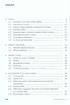 OBSAH 1. ÚVOD... 9 1.1 Form áty e-knih (PDF, EPUB, М О В І)... 9 1.2 Zabezpečení e -k n ih... 12 1.3 Zákon o neperiodických publikacích a e -k n ih y... 13 1.4 E-knihy a IS BN... 14 1.5 A utorský zákon
OBSAH 1. ÚVOD... 9 1.1 Form áty e-knih (PDF, EPUB, М О В І)... 9 1.2 Zabezpečení e -k n ih... 12 1.3 Zákon o neperiodických publikacích a e -k n ih y... 13 1.4 E-knihy a IS BN... 14 1.5 A utorský zákon
Aplikace DigiArchiv z pohledu administrátora a operátora. Systém, metody, postupy
 Aplikace DigiArchiv z pohledu administrátora a operátora Systém, metody, postupy Základní pojmy DigiArchiv webová aplikace sloužící ke zpřístupnění digitalizovaných materiálů SOA v Třeboni (http://digi.ceskearchivy.cz)
Aplikace DigiArchiv z pohledu administrátora a operátora Systém, metody, postupy Základní pojmy DigiArchiv webová aplikace sloužící ke zpřístupnění digitalizovaných materiálů SOA v Třeboni (http://digi.ceskearchivy.cz)
ROČNÍKOVÉ PRÁCE ŽÁKŮ ŠESTÉHO AŽ OSMÉHO ROČNÍKU
 ROČNÍKOVÉ PRÁCE ŽÁKŮ ŠESTÉHO AŽ OSMÉHO ROČNÍKU Základní školy Na rovině školní rok 2015/2016 ROČNÍKOVÉ PRÁCE ŽÁKŮ Ročníkové práce propojují osobní zájem žáků s potřebou pídit se po dalších informacích,
ROČNÍKOVÉ PRÁCE ŽÁKŮ ŠESTÉHO AŽ OSMÉHO ROČNÍKU Základní školy Na rovině školní rok 2015/2016 ROČNÍKOVÉ PRÁCE ŽÁKŮ Ročníkové práce propojují osobní zájem žáků s potřebou pídit se po dalších informacích,
Příloha č. 2 DIW Koncept rozložení stránek. Přílohy č. 1 Návrh, tvorba a implementace dynamického interaktivního webu SPECIFIKACE
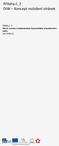 Příloha č. 2 DIW Koncept rozložení stránek Přílohy č. 1 Návrh, tvorba a implementace dynamického interaktivního webu SPECIFIKACE Vědní obory Věková kategorie Videa Hry a kvízy Prezentace Stalo se Akce
Příloha č. 2 DIW Koncept rozložení stránek Přílohy č. 1 Návrh, tvorba a implementace dynamického interaktivního webu SPECIFIKACE Vědní obory Věková kategorie Videa Hry a kvízy Prezentace Stalo se Akce
Grafy a hromadná korespondence Word 2007 - egon. Tvorba grafů, jejich úprava a základy hromadné korespondence
 Grafy a hromadná korespondence Word 2007 - egon Tvorba grafů, jejich úprava a základy hromadné korespondence Jan Málek 30.7.2010 0 Grafy Klikneme na místo, kam chceme graf umístit. Přejdeme na kartu Vložení,
Grafy a hromadná korespondence Word 2007 - egon Tvorba grafů, jejich úprava a základy hromadné korespondence Jan Málek 30.7.2010 0 Grafy Klikneme na místo, kam chceme graf umístit. Přejdeme na kartu Vložení,
Mapa nabídek Nástroje
 Chcete-li mít přístup ke všem možnostem na kartě Nástroje, přihlaste se jako správce. Nastavení zařízení Všeobecné Úspora energie Inteligentní příprava Aktivace úlohou Naplánováno Datum a čas Posun od
Chcete-li mít přístup ke všem možnostem na kartě Nástroje, přihlaste se jako správce. Nastavení zařízení Všeobecné Úspora energie Inteligentní příprava Aktivace úlohou Naplánováno Datum a čas Posun od
Popis a funkce klávesnice Gama originální anglický manuál je nedílnou součástí tohoto českého překladu
 Popis a funkce klávesnice Gama originální anglický manuál je nedílnou součástí tohoto českého překladu Klávesnice Gama používá nejnovější mikroprocesorovou technologii k otevírání dveří, ovládání zabezpečovacích
Popis a funkce klávesnice Gama originální anglický manuál je nedílnou součástí tohoto českého překladu Klávesnice Gama používá nejnovější mikroprocesorovou technologii k otevírání dveří, ovládání zabezpečovacích
Řešení. ŘEŠENÍ 16 Dotazník uchazeče o zaměstnání
 Příklad zahrnuje Textová editace buněk Základní vzorce Vložené kliparty Propojené listy Grafická úprava buněk Složitější vzorce Vložené externí obrázky Formuláře Úprava formátu Vysoce speciální funkce
Příklad zahrnuje Textová editace buněk Základní vzorce Vložené kliparty Propojené listy Grafická úprava buněk Složitější vzorce Vložené externí obrázky Formuláře Úprava formátu Vysoce speciální funkce
ENÍ (ZALOŽENÍ) PREZENTACE...
 PowerPoint - program pro návrh prezentace, - kvalitní grafická a estetická prezentace, - pro ztvárnění a následné spuštění prezentace, - jde o jednotlivé obrazovky doplněné o animace, triky a multimediální
PowerPoint - program pro návrh prezentace, - kvalitní grafická a estetická prezentace, - pro ztvárnění a následné spuštění prezentace, - jde o jednotlivé obrazovky doplněné o animace, triky a multimediální
egon centrum Obsah kurzu Word pro pokročilé
 egon centrum Uherské Hradiště Word pro pokročilé Obsah kurzu 1. Rozšířená editace textu detailní formátování písma a odstavce 2. Práce se stránkou 3. Formátování dokumentu 4. Tabulky 5. Odkazy titulek,
egon centrum Uherské Hradiště Word pro pokročilé Obsah kurzu 1. Rozšířená editace textu detailní formátování písma a odstavce 2. Práce se stránkou 3. Formátování dokumentu 4. Tabulky 5. Odkazy titulek,
MS PowerPoint 2010. Každá prezentace by se měla skládat ze tří klíčových částí: 1. Obsah
 MS PowerPoint 2010 PowerPoint je vcelku jednoduchá aplikace na tvorbu prezentací, v které lze použít mnoho postupů z Wordu - formátování textu je téměř identické, PowerPoint ale nabízí uživatelsky příjemnější
MS PowerPoint 2010 PowerPoint je vcelku jednoduchá aplikace na tvorbu prezentací, v které lze použít mnoho postupů z Wordu - formátování textu je téměř identické, PowerPoint ale nabízí uživatelsky příjemnější
Návod k použití vigilančních formulářů
 Návod k použití vigilančních formulářů Obecné poznámky a upozornění Obecné poznámky a upozornění Doporučujeme používat nejnovější verze prohlížečů. Provoz aplikace je garantován na prohlížečích Internet
Návod k použití vigilančních formulářů Obecné poznámky a upozornění Obecné poznámky a upozornění Doporučujeme používat nejnovější verze prohlížečů. Provoz aplikace je garantován na prohlížečích Internet
Osnova. Koncept a použití prezentací. Seznámení s pracovním prostředím MS Word Režimy zobrazení. Užitečná nastavení. Základní práce s dokumenty
 PowerPoint 2007 Osnova Koncept a použití prezentací Seznámení s pracovním prostředím MS Word 2007 Režimy zobrazení Užitečná nastavení Základní práce s dokumenty Práce s textem a objekty Doporučení, jak
PowerPoint 2007 Osnova Koncept a použití prezentací Seznámení s pracovním prostředím MS Word 2007 Režimy zobrazení Užitečná nastavení Základní práce s dokumenty Práce s textem a objekty Doporučení, jak
Záloha a obnovení Uživatelská příručka
 Záloha a obnovení Uživatelská příručka Copyright 2007-2009 Hewlett-Packard Development Company, L.P. Windows je ochranná známka společnosti Microsoft Corporation registrovaná v USA. Informace uvedené v
Záloha a obnovení Uživatelská příručka Copyright 2007-2009 Hewlett-Packard Development Company, L.P. Windows je ochranná známka společnosti Microsoft Corporation registrovaná v USA. Informace uvedené v
Integrovaná střední škola, Sokolnice 496
 Název projektu: Moderní škola Registrační číslo: CZ.1.07/1.5.00/34.0467 Integrovaná střední škola, Sokolnice 496 Název klíčové aktivity: III/2 - Inovace a zkvalitnění výuky prostřednictvím ICT Kód výstupu:
Název projektu: Moderní škola Registrační číslo: CZ.1.07/1.5.00/34.0467 Integrovaná střední škola, Sokolnice 496 Název klíčové aktivity: III/2 - Inovace a zkvalitnění výuky prostřednictvím ICT Kód výstupu:
Nastavení aplikace webového prohlížeče pro portál a jeho aplikace
 ČSN ISO/IEC Nastavení aplikace webového pro portál a jeho aplikace OLTIS Group a.s. prosinec 09 OLTIS Group a.s. Hálkova 171/2, Olomouc 772 00 T) F) +420 585 511 276 IČ) 26847281 / DIČ) CZ26847281 / Společnost
ČSN ISO/IEC Nastavení aplikace webového pro portál a jeho aplikace OLTIS Group a.s. prosinec 09 OLTIS Group a.s. Hálkova 171/2, Olomouc 772 00 T) F) +420 585 511 276 IČ) 26847281 / DIČ) CZ26847281 / Společnost
Excel 2010 snadno a rychle
 Obsah Mojmír Král Excel 2010 snadno a rychle Vydala Grada Publishing, a.s. U Průhonu 22, Praha 7 jako svou 4177. publikaci Odpovědný redaktor Ing. Pavel Němeček Sazba Jana Davídková Počet stran 144 První
Obsah Mojmír Král Excel 2010 snadno a rychle Vydala Grada Publishing, a.s. U Průhonu 22, Praha 7 jako svou 4177. publikaci Odpovědný redaktor Ing. Pavel Němeček Sazba Jana Davídková Počet stran 144 První
Kalendář je nástroj, který vám pomůže zorganizovat si pracovní čas. Zaznamenáváme do něj události jako schůzky, termíny odevzdání práce a podobně.
 III. je nástroj, který vám pomůže zorganizovat si pracovní čas. Zaznamenáváme do něj události jako schůzky, termíny odevzdání práce a podobně. V levé spodní části okna Outlook si stisknutím tlačítka zobrazíme
III. je nástroj, který vám pomůže zorganizovat si pracovní čas. Zaznamenáváme do něj události jako schůzky, termíny odevzdání práce a podobně. V levé spodní části okna Outlook si stisknutím tlačítka zobrazíme
KAPITOLA 1 Několik slov o PowerPointu 2007 9
 Obsah KAPITOLA 1 Několik slov o PowerPointu 2007 9 Nové uživatelské rozhraní 9 Pás karet 10 Panel nástrojů Rychlý přístup 11 Tlačítko Office 12 Pracovní plocha 12 Nápověda 13 Obecné zásady pro vytváření
Obsah KAPITOLA 1 Několik slov o PowerPointu 2007 9 Nové uživatelské rozhraní 9 Pás karet 10 Panel nástrojů Rychlý přístup 11 Tlačítko Office 12 Pracovní plocha 12 Nápověda 13 Obecné zásady pro vytváření
Uživatelská příručka nepřihlášený uživatel
 Uživatelská příručka nepřihlášený uživatel V7 Tým SOFO Group a.s. 31. 5. 2016 DŮVĚRNÉ Obsah Obsah... 2 1. Veřejná část webových stránek... 3 1.1. Prohlížení katalogu... 3 1.2. Objednávání... 6 1.3. Přehled
Uživatelská příručka nepřihlášený uživatel V7 Tým SOFO Group a.s. 31. 5. 2016 DŮVĚRNÉ Obsah Obsah... 2 1. Veřejná část webových stránek... 3 1.1. Prohlížení katalogu... 3 1.2. Objednávání... 6 1.3. Přehled
SEZNÁMENÍ S PRACOVNÍ PLOCHOU
 OBSAH ZAČÍNÁME 11 O Oficiálním výukovém kurzu... 11 Co nového přináší toto vydání... 11 Co je navíc ve verzi Photoshop Extended... 12 Předpoklady... 12 Instalace Adobe Photoshopu... 12 Spuštění Adobe Photoshopu...
OBSAH ZAČÍNÁME 11 O Oficiálním výukovém kurzu... 11 Co nového přináší toto vydání... 11 Co je navíc ve verzi Photoshop Extended... 12 Předpoklady... 12 Instalace Adobe Photoshopu... 12 Spuštění Adobe Photoshopu...
této složky Hodnoty c) klepnutím na Smazání Typ hodnot
 MS Excel 201 10 Lekce 2 Operační program Vzdělávání pro konkurenceschopnost Projekt Zvyšování IT gramotnosti zaměstnanců vybraných fakult t MU Registrační číslo: CZ.1.07/ /2.2.00/15.0224, Oblast podpory:
MS Excel 201 10 Lekce 2 Operační program Vzdělávání pro konkurenceschopnost Projekt Zvyšování IT gramotnosti zaměstnanců vybraných fakult t MU Registrační číslo: CZ.1.07/ /2.2.00/15.0224, Oblast podpory:
Computer Setup Uživatelská příručka
 Computer Setup Uživatelská příručka Copyright 2007 Hewlett-Packard Development Company, L.P. Windows je registrovaná ochranná známka společnosti Microsoft Corporation v USA. Informace uvedené v této příručce
Computer Setup Uživatelská příručka Copyright 2007 Hewlett-Packard Development Company, L.P. Windows je registrovaná ochranná známka společnosti Microsoft Corporation v USA. Informace uvedené v této příručce
1 Seznámení s Word 2010, karty, nejčastější činnosti. 2 Tvorba dokumentu
 1 Seznámení s Word 2010, karty, nejčastější činnosti Možnosti spuštění Wordu: 4 způsoby Psaní: ukončení řádku, ukončení odstavce, prázdný řádek, velká písmena, trvalé psaní velkými písmeny, psaní diakritiky,
1 Seznámení s Word 2010, karty, nejčastější činnosti Možnosti spuštění Wordu: 4 způsoby Psaní: ukončení řádku, ukončení odstavce, prázdný řádek, velká písmena, trvalé psaní velkými písmeny, psaní diakritiky,
www. www g. r g ad ra a d.c a. z Kniha obsahuje tato témata: Příklady k procvičování zdarma ke stažení na www.grada.cz
 www.grada.cz Příklady k procvičování zdarma ke stažení na www.grada.cz O autorech Vedoucí autor knihy, Ing. Marek Laurenčík se (společně se spoluautorem Michalem Burešem) výuce a vzdělávání v oblasti výpočetní
www.grada.cz Příklady k procvičování zdarma ke stažení na www.grada.cz O autorech Vedoucí autor knihy, Ing. Marek Laurenčík se (společně se spoluautorem Michalem Burešem) výuce a vzdělávání v oblasti výpočetní
webový portál iveko.cz příručka pro editory
 webový portál iveko.cz příručka pro editory Obsah Úvodem...3 Základní typy obsahu...4 Obsah statický...4 Obsah editovatelný...4 Dokumenty...5 Vytvoření nového dokumentu...5 Změny dokumentu...5 Vysvětlení
webový portál iveko.cz příručka pro editory Obsah Úvodem...3 Základní typy obsahu...4 Obsah statický...4 Obsah editovatelný...4 Dokumenty...5 Vytvoření nového dokumentu...5 Změny dokumentu...5 Vysvětlení
Programy pro tvorbu GIF animace
 Programy pro tvorbu GIF animace Pro tvoření GIF animací existuje mnoho, jak komerčních, tak i volně dostupných programových nástrojů. Některé představují opravdu základní softwarový nástroj, jiné i složitější
Programy pro tvorbu GIF animace Pro tvoření GIF animací existuje mnoho, jak komerčních, tak i volně dostupných programových nástrojů. Některé představují opravdu základní softwarový nástroj, jiné i složitější
Hypertextový odkaz No.1. Word 2010
 Hypertextový odkaz No.1 Word 2010 1 PŘEDMĚT: Informační a komunikační technologie Autor: Milan Franek Hypertextový odkaz Cílová skupina: Žáci Střední školy 2 Anotace: Naučit se vkládat hypertextový odkaz.
Hypertextový odkaz No.1 Word 2010 1 PŘEDMĚT: Informační a komunikační technologie Autor: Milan Franek Hypertextový odkaz Cílová skupina: Žáci Střední školy 2 Anotace: Naučit se vkládat hypertextový odkaz.
Stručný obsah Úvod 33 Nastavení prostředí Zobrazení 51 Základní operace Práce se schránkou Office Formátování písma Formátování odstavce
 Stručný obsah Úvod 33 Nastavení prostředí 35 Zobrazení 51 Základní operace 63 Práce se schránkou Office 83 Formátování písma 89 Formátování odstavce 97 Nastavení stránky 111 Vkládání textu do textových
Stručný obsah Úvod 33 Nastavení prostředí 35 Zobrazení 51 Základní operace 63 Práce se schránkou Office 83 Formátování písma 89 Formátování odstavce 97 Nastavení stránky 111 Vkládání textu do textových
Nástroj Setup Uživatelská příručka
 Nástroj Setup Uživatelská příručka Copyright 2007 Hewlett-Packard Development Company, L.P. Windows je registrovaná ochranná známka Microsoft Corporation v USA. Informace uvedené v této příručce se mohou
Nástroj Setup Uživatelská příručka Copyright 2007 Hewlett-Packard Development Company, L.P. Windows je registrovaná ochranná známka Microsoft Corporation v USA. Informace uvedené v této příručce se mohou
VYUŽITÍ CLOUDOVÝCH SLUŽEB OFFICE 365 VE ŠKOLNÍM PROSTŘEDÍ
 VYUŽITÍ CLOUDOVÝCH SLUŽEB OFFICE 365 VE ŠKOLNÍM PROSTŘEDÍ B2 VYUŽITÍ CLOUDOVÝCH SLUŽEB OFFICE 365 VE ŠKOLNÍM PROSTŘEDÍ Jakub Filip 28. 3. 2015-1 - OBSAH Úvod..............................................
VYUŽITÍ CLOUDOVÝCH SLUŽEB OFFICE 365 VE ŠKOLNÍM PROSTŘEDÍ B2 VYUŽITÍ CLOUDOVÝCH SLUŽEB OFFICE 365 VE ŠKOLNÍM PROSTŘEDÍ Jakub Filip 28. 3. 2015-1 - OBSAH Úvod..............................................
Obsah. Úvod... 9. Začínáme s PowerPointem... 13. Operace se snímky... 33. Pro koho je kniha určena...10 Použité konvence...11
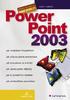 Obsah Úvod... 9 Pro koho je kniha určena...10 Použité konvence...11 Začínáme s PowerPointem... 13 1.1 Základní pojmy...14 1.2 Podokno úloh...16 1.3 Zobrazení dokumentu...17 1.4 Uložení prezentace...21
Obsah Úvod... 9 Pro koho je kniha určena...10 Použité konvence...11 Začínáme s PowerPointem... 13 1.1 Základní pojmy...14 1.2 Podokno úloh...16 1.3 Zobrazení dokumentu...17 1.4 Uložení prezentace...21
ITLEKTOR.CZ NABÍDKA ŠKOLENÍ MICROSOFT OFFICE. Bc. PETR VADLEJCH - LEKTOR
 ITLEKTOR.CZ NABÍDKA ŠKOLENÍ MICROSOFT OFFICE Bc. PETR VADLEJCH - LEKTOR ITlektor.cz nabídka školení Microsoft Office 2003-2013 Lektor Bc. Petr Vadlejch se školení aplikací věnuje od roku 2007. Získal mezinárodně
ITLEKTOR.CZ NABÍDKA ŠKOLENÍ MICROSOFT OFFICE Bc. PETR VADLEJCH - LEKTOR ITlektor.cz nabídka školení Microsoft Office 2003-2013 Lektor Bc. Petr Vadlejch se školení aplikací věnuje od roku 2007. Získal mezinárodně
Vítězslav Bártl. září 2012
 VY_32_INOVACE_VB01_W Jméno autora výukového materiálu Datum (období), ve kterém byl VM vytvořen Ročník, pro který je VM určen Vzdělávací oblast, vzdělávací obor, tematický okruh, téma Anotace Vítězslav
VY_32_INOVACE_VB01_W Jméno autora výukového materiálu Datum (období), ve kterém byl VM vytvořen Ročník, pro který je VM určen Vzdělávací oblast, vzdělávací obor, tematický okruh, téma Anotace Vítězslav
INTEGROVANÁ STŘEDNÍ ŠKOLA TECHNICKÁ BENEŠOV Černoleská 1997, 256 01 Benešov. Tematický okruh. Ročník 1. Inessa Skleničková. Datum výroby 21.8.
 Číslo projektu Název školy Předmět CZ.107/1.5.00/34.0425 INTEGROVANÁ STŘEDNÍ ŠKOLA TECHNICKÁ BENEŠOV Černoleská 1997, 256 01 Benešov IKT Tematický okruh Téma Ročník 1. Autor Počítač Datum výroby 21.8.2013
Číslo projektu Název školy Předmět CZ.107/1.5.00/34.0425 INTEGROVANÁ STŘEDNÍ ŠKOLA TECHNICKÁ BENEŠOV Černoleská 1997, 256 01 Benešov IKT Tematický okruh Téma Ročník 1. Autor Počítač Datum výroby 21.8.2013
JAK PŘIDAT UŽIVATELE PRO ADMINISTRÁTORY
 JAK PŘIDAT UŽIVATELE PRO ADMINISTRÁTORY Po vytvoření nové společnosti je potřeba vytvořit nové uživatele. Tato volba je dostupná pouze pro administrátory uživatele TM s administrátorskými právy. Tento
JAK PŘIDAT UŽIVATELE PRO ADMINISTRÁTORY Po vytvoření nové společnosti je potřeba vytvořit nové uživatele. Tato volba je dostupná pouze pro administrátory uživatele TM s administrátorskými právy. Tento
DIPLOMOVÁ PRÁCE DIPLOMA THESIS
 DIPLOMOVÁ PRÁCE DIPLOMA THESIS AUTOR PRÁCE AUTHOR VEDOUCÍ PRÁCE SUPERVISOR OPONENT PRÁCE OPPONENT Bc. BcA. GABRIELA POKORNÁ MgA. MIKULÁŠ MACHÁČEK doc. JIŘÍ ELIŠKA BRNO 2014 DOKUMENTACE VŠKP K obhajobě
DIPLOMOVÁ PRÁCE DIPLOMA THESIS AUTOR PRÁCE AUTHOR VEDOUCÍ PRÁCE SUPERVISOR OPONENT PRÁCE OPPONENT Bc. BcA. GABRIELA POKORNÁ MgA. MIKULÁŠ MACHÁČEK doc. JIŘÍ ELIŠKA BRNO 2014 DOKUMENTACE VŠKP K obhajobě
Inovace a zkvalitnění výuky prostřednictvím ICT VY_32_INOVACE_ INF.5.61 až 80
 VY_32_ZAZNAM_INF.61 80 Inf. /. ZÁZNAMOVÝ ARCH Název školy Číslo projektu Název šablony klíčové aktivity Základní škola a mateřská škola Borkovany, okres Břeclav, příspěvková organizace CZ.1.07/1.4.00/21.1803
VY_32_ZAZNAM_INF.61 80 Inf. /. ZÁZNAMOVÝ ARCH Název školy Číslo projektu Název šablony klíčové aktivity Základní škola a mateřská škola Borkovany, okres Břeclav, příspěvková organizace CZ.1.07/1.4.00/21.1803
